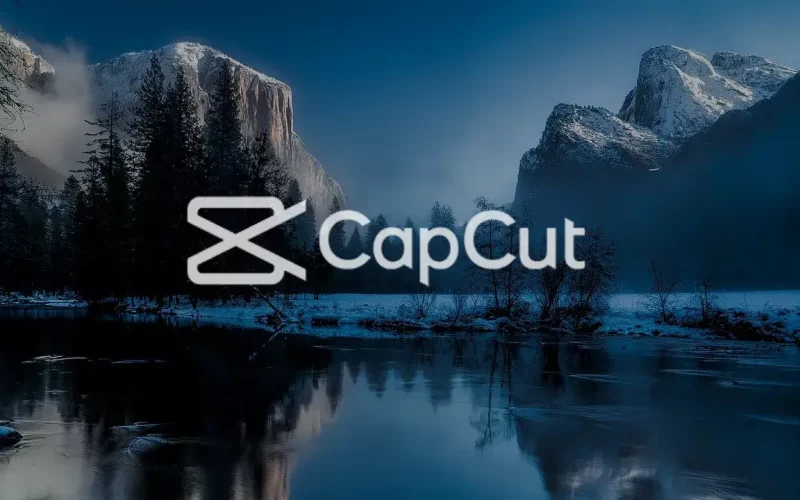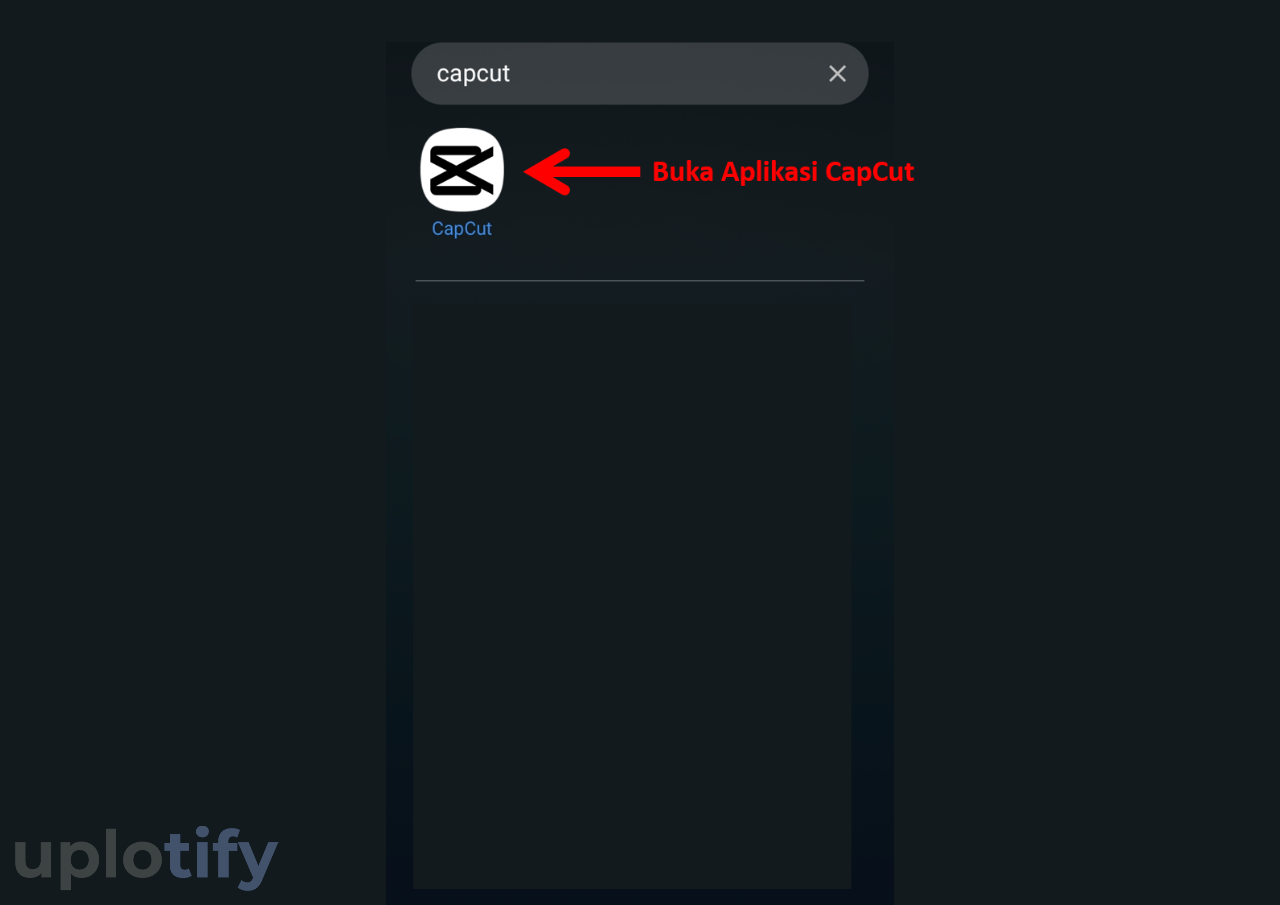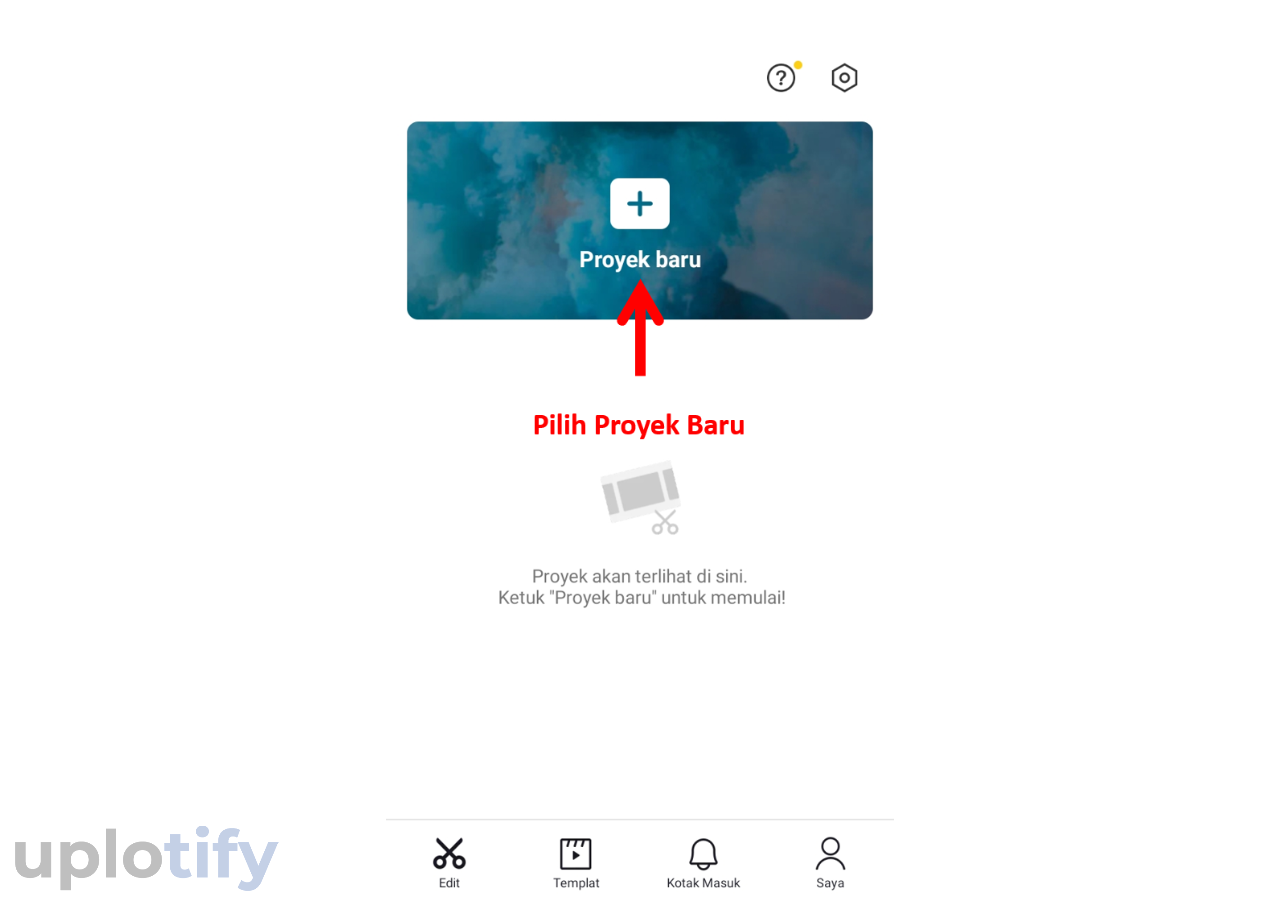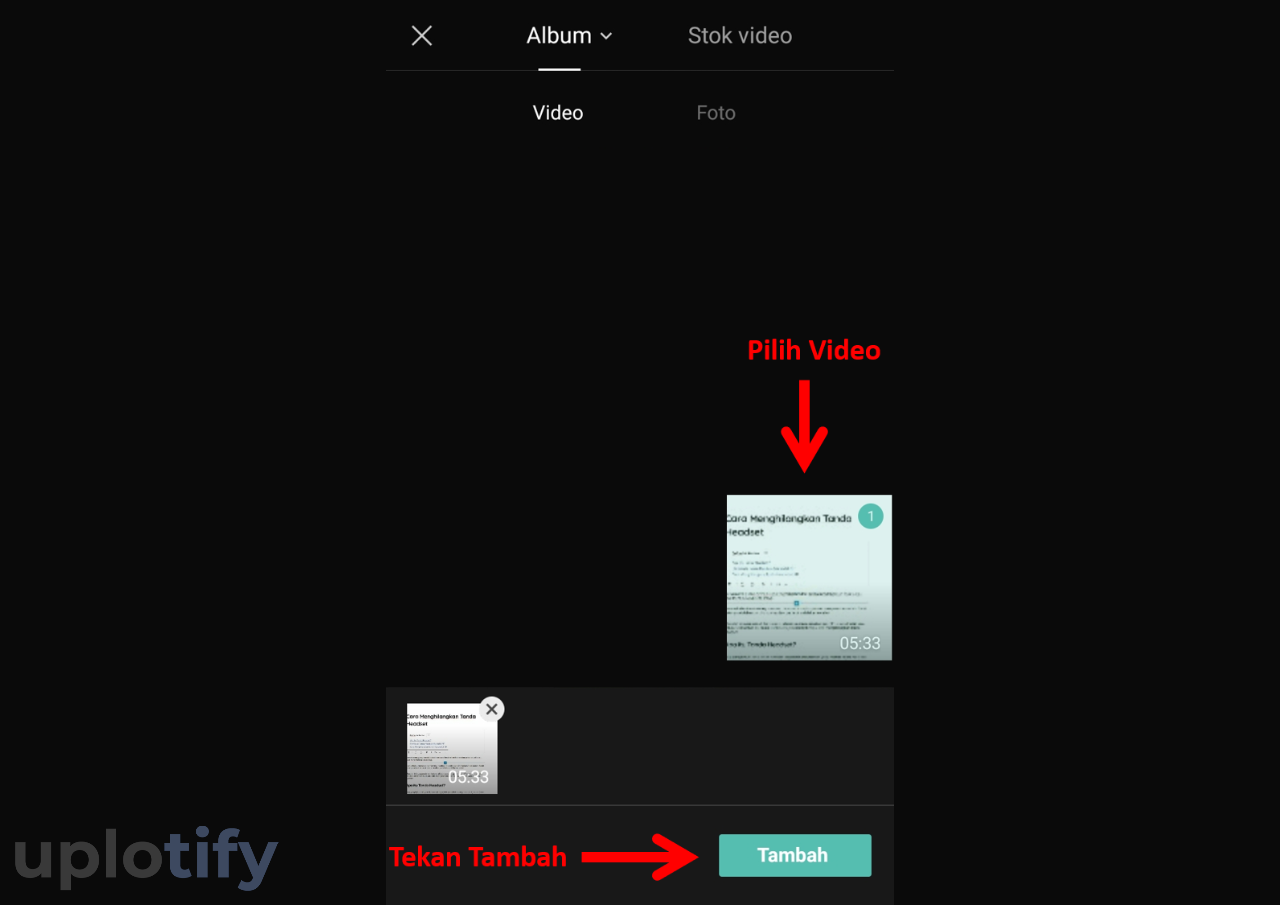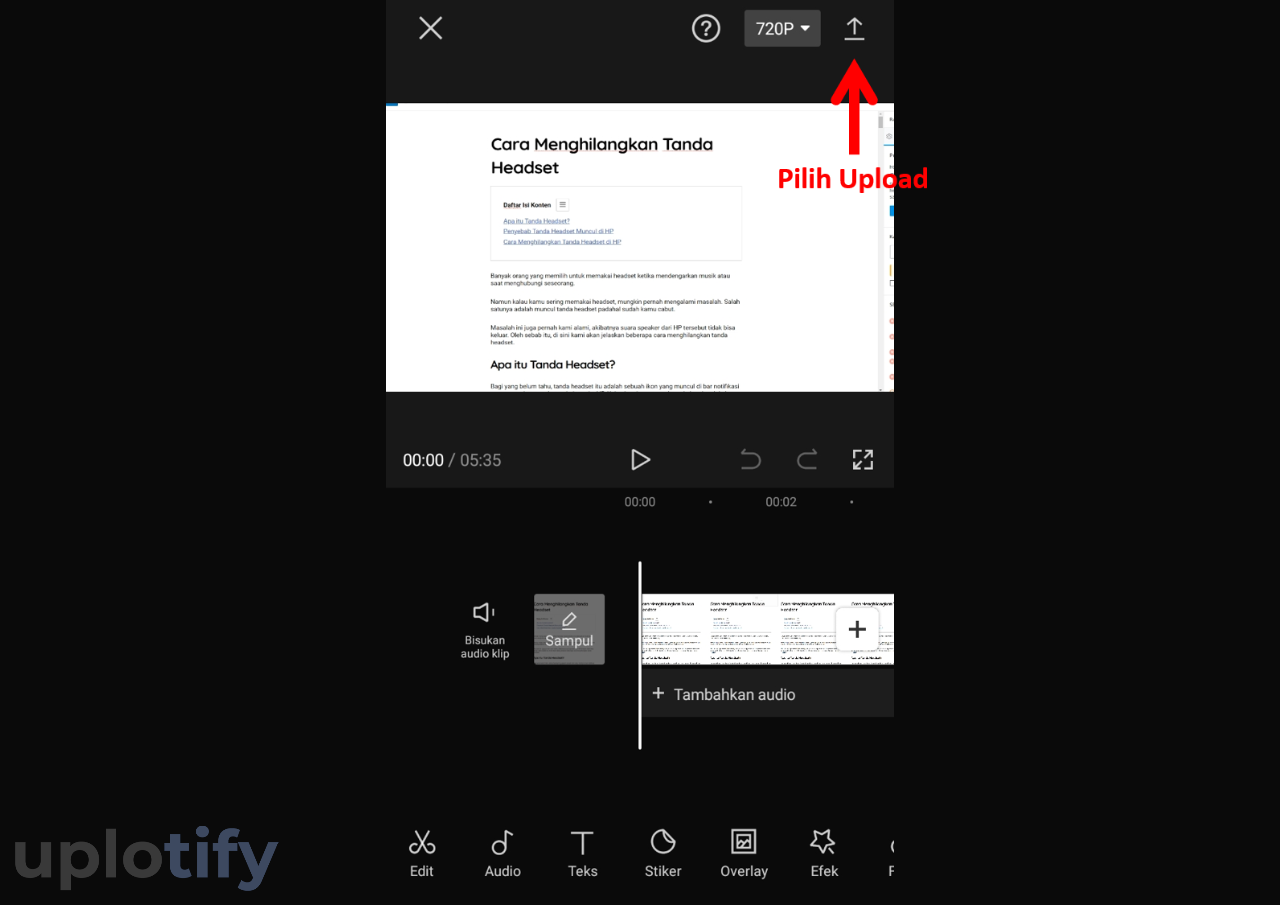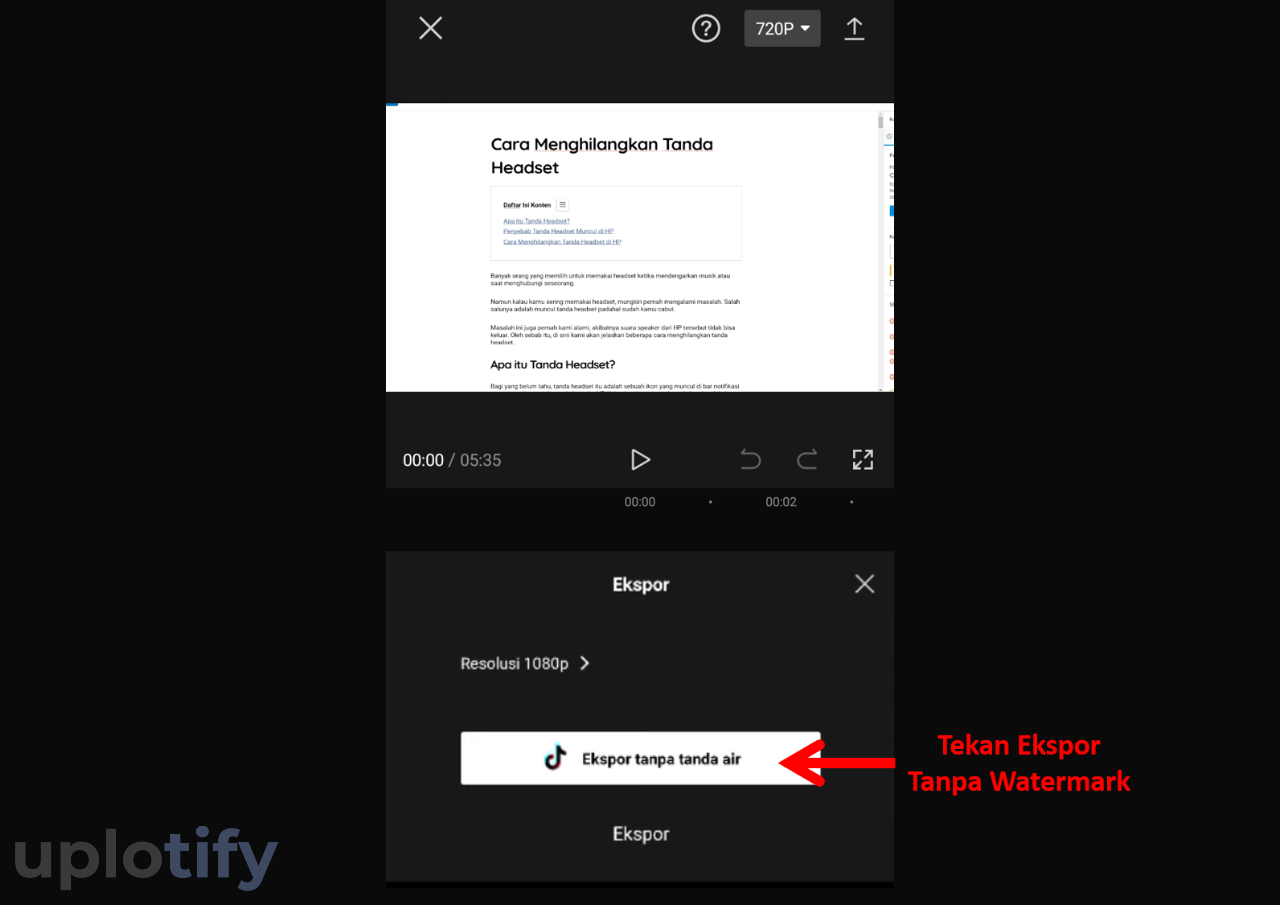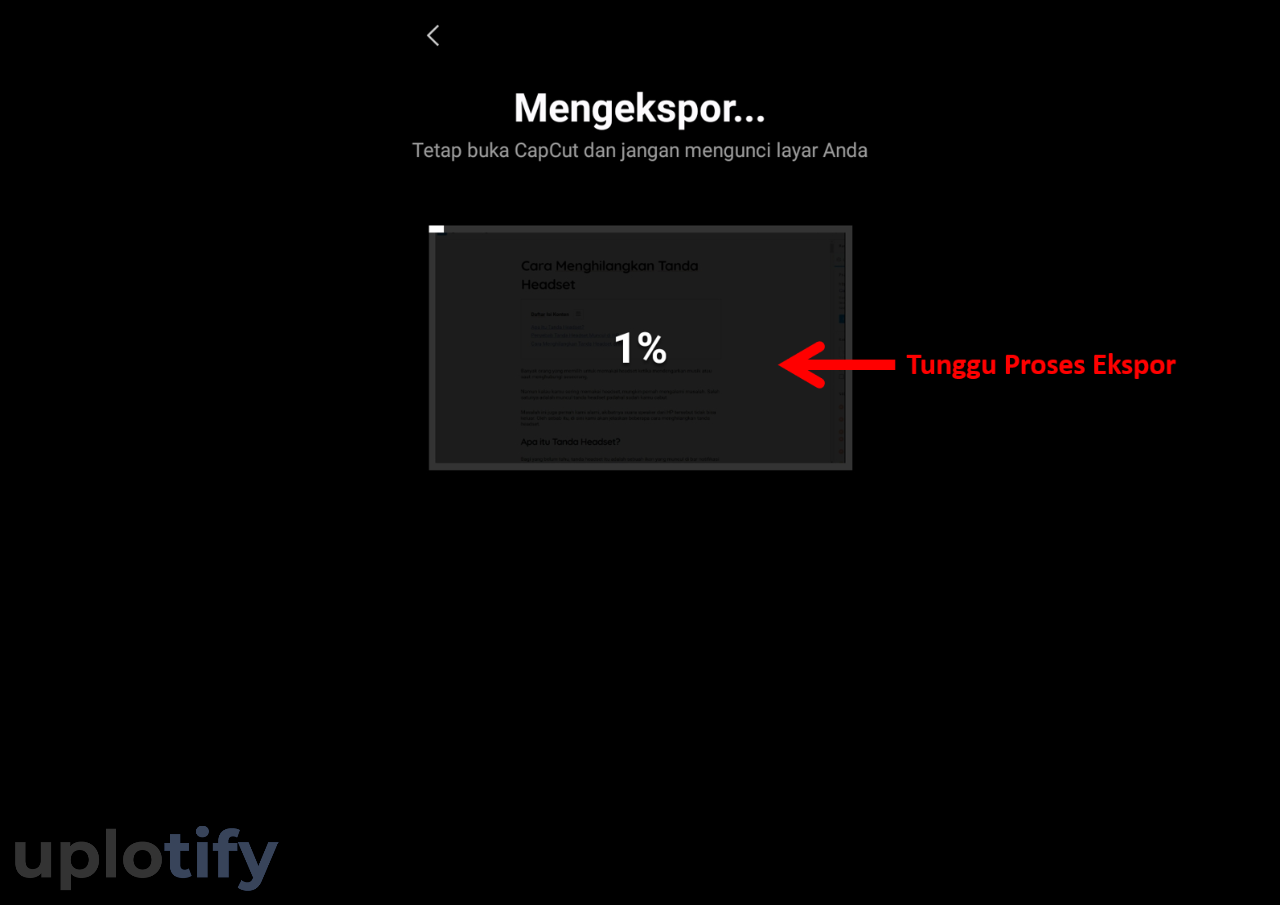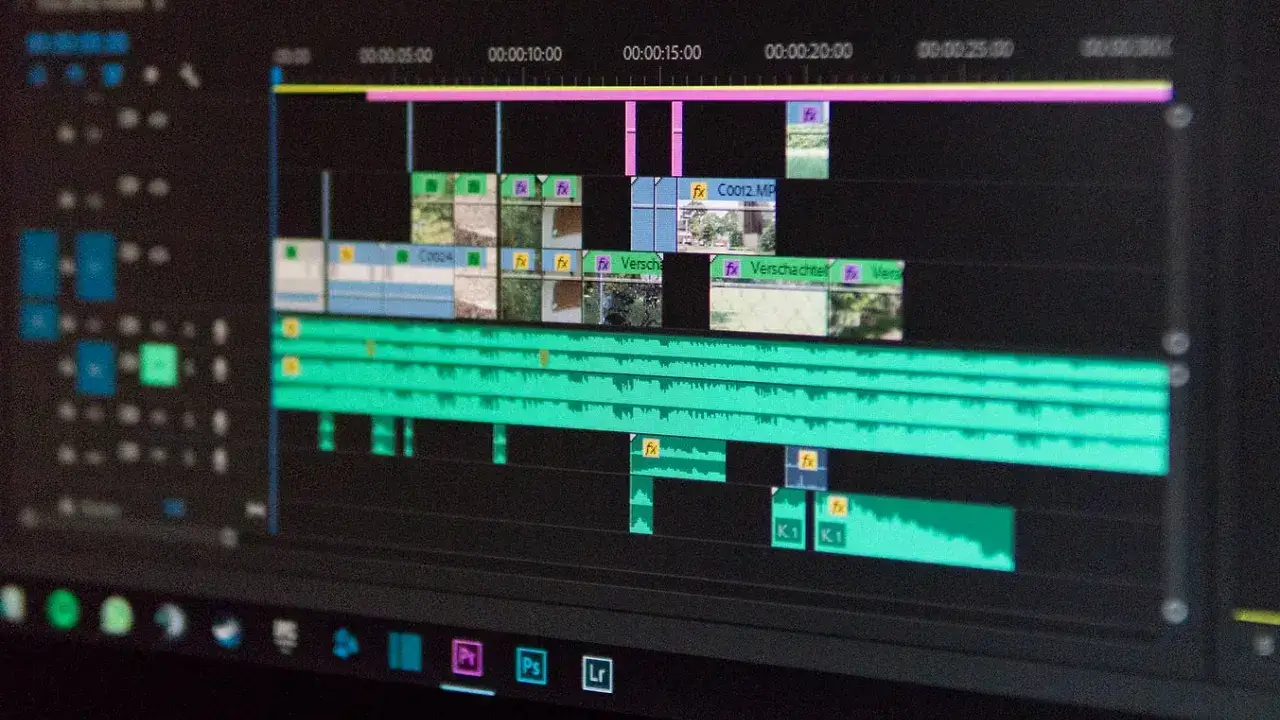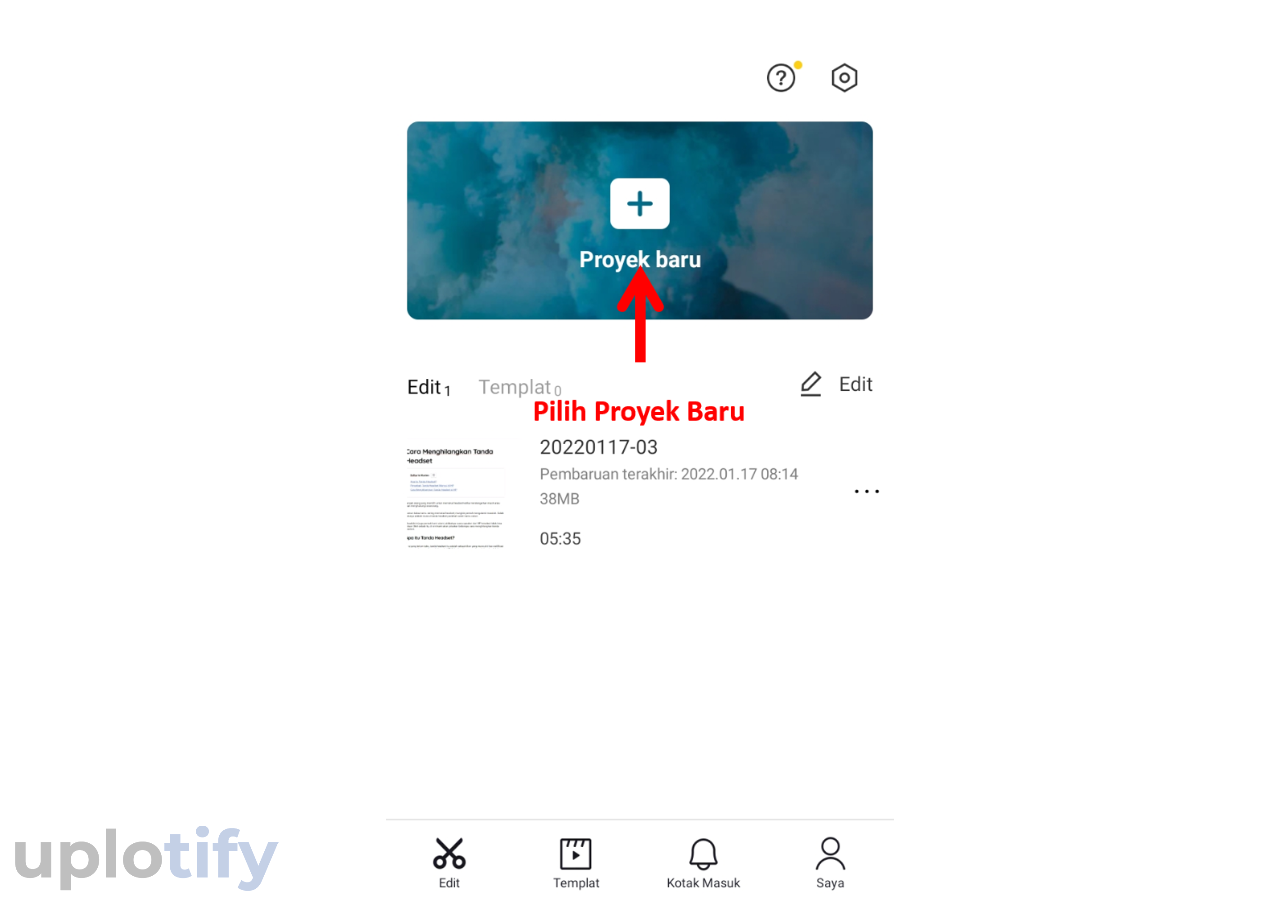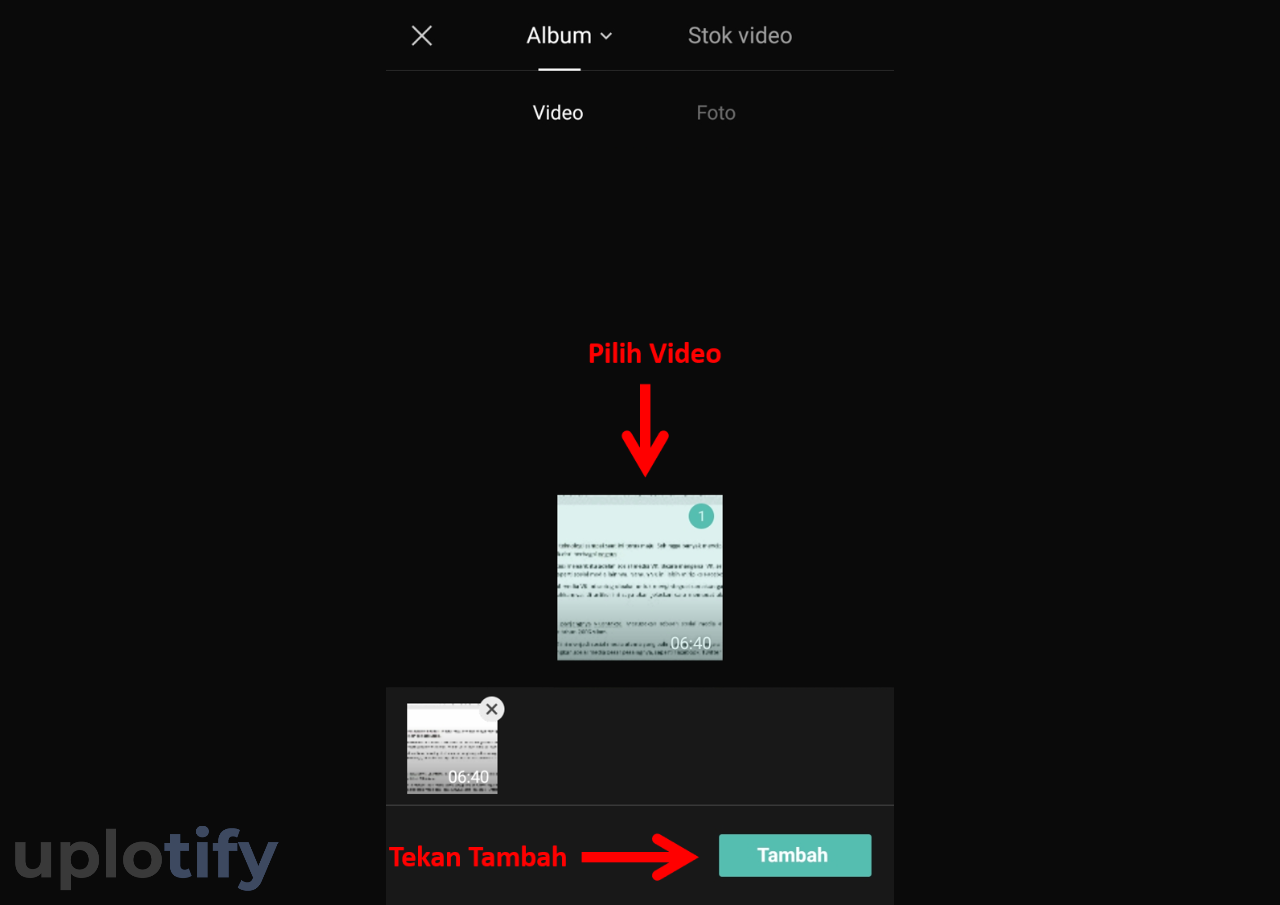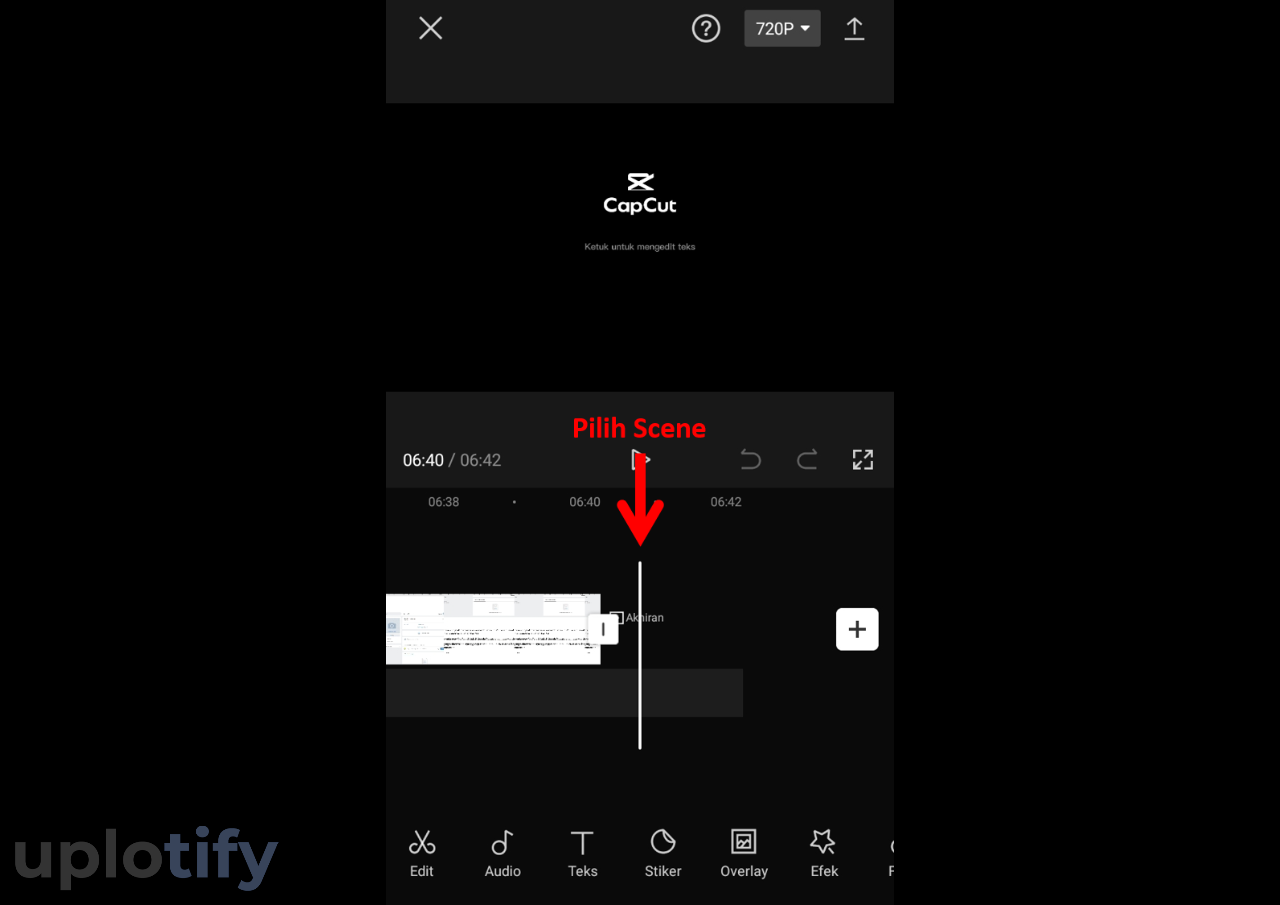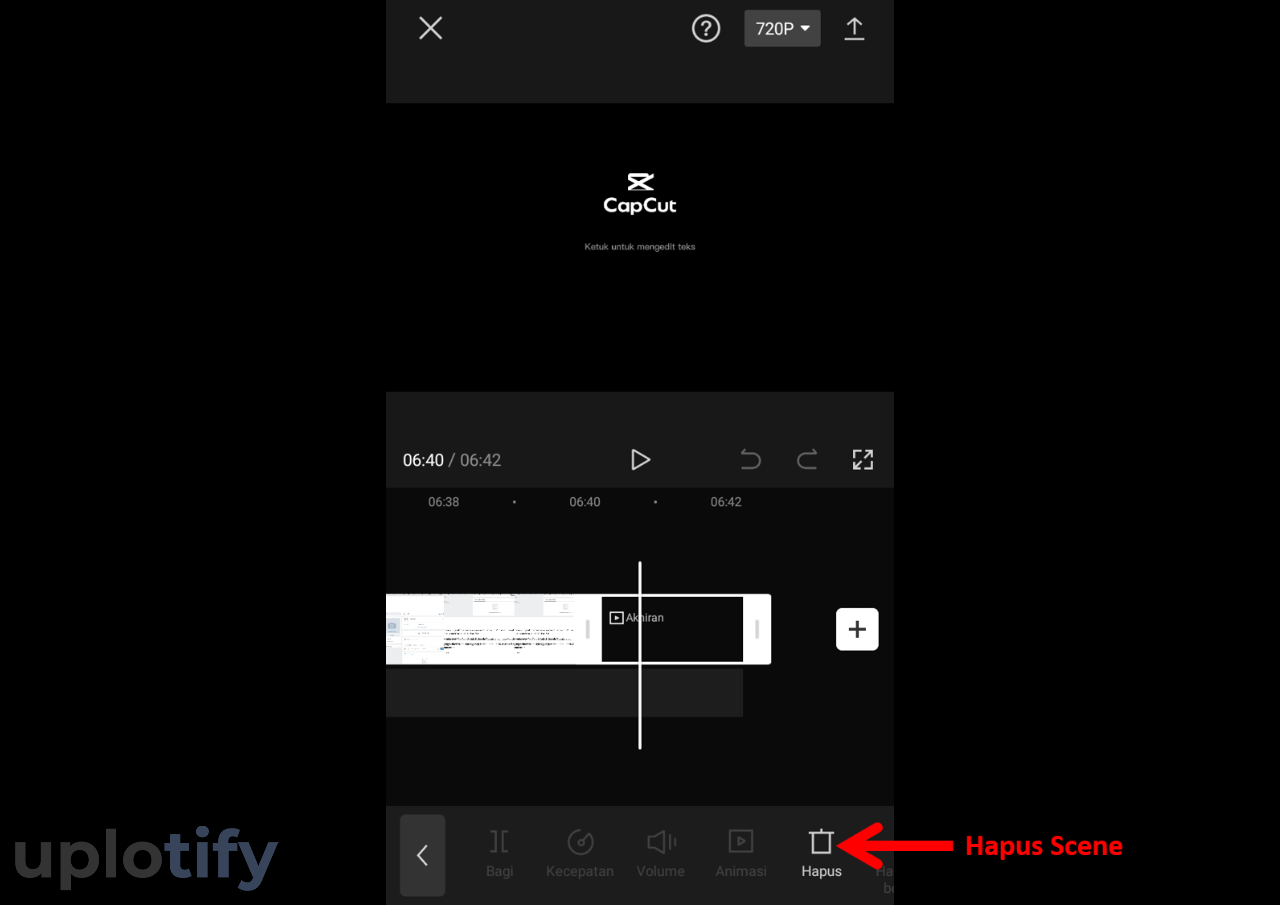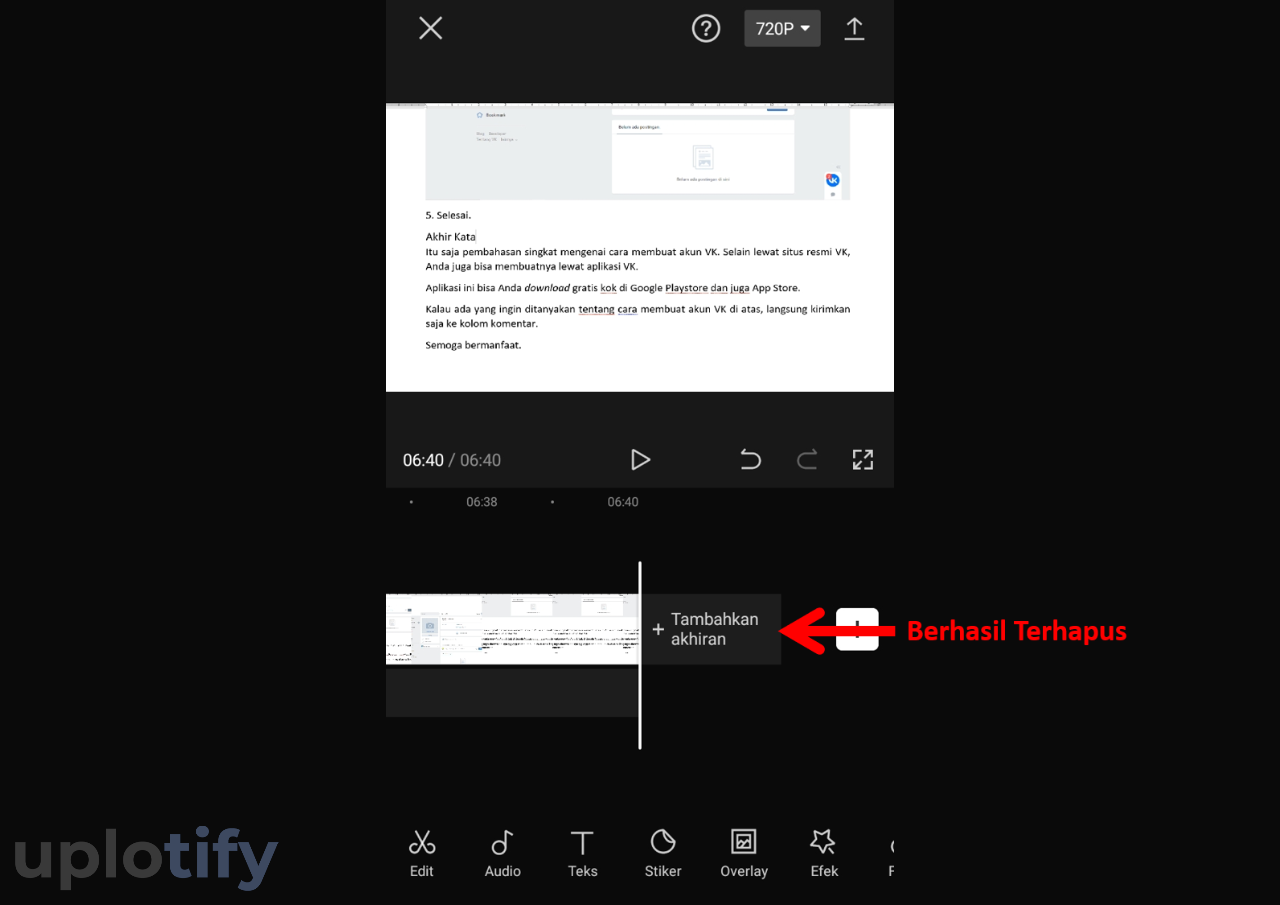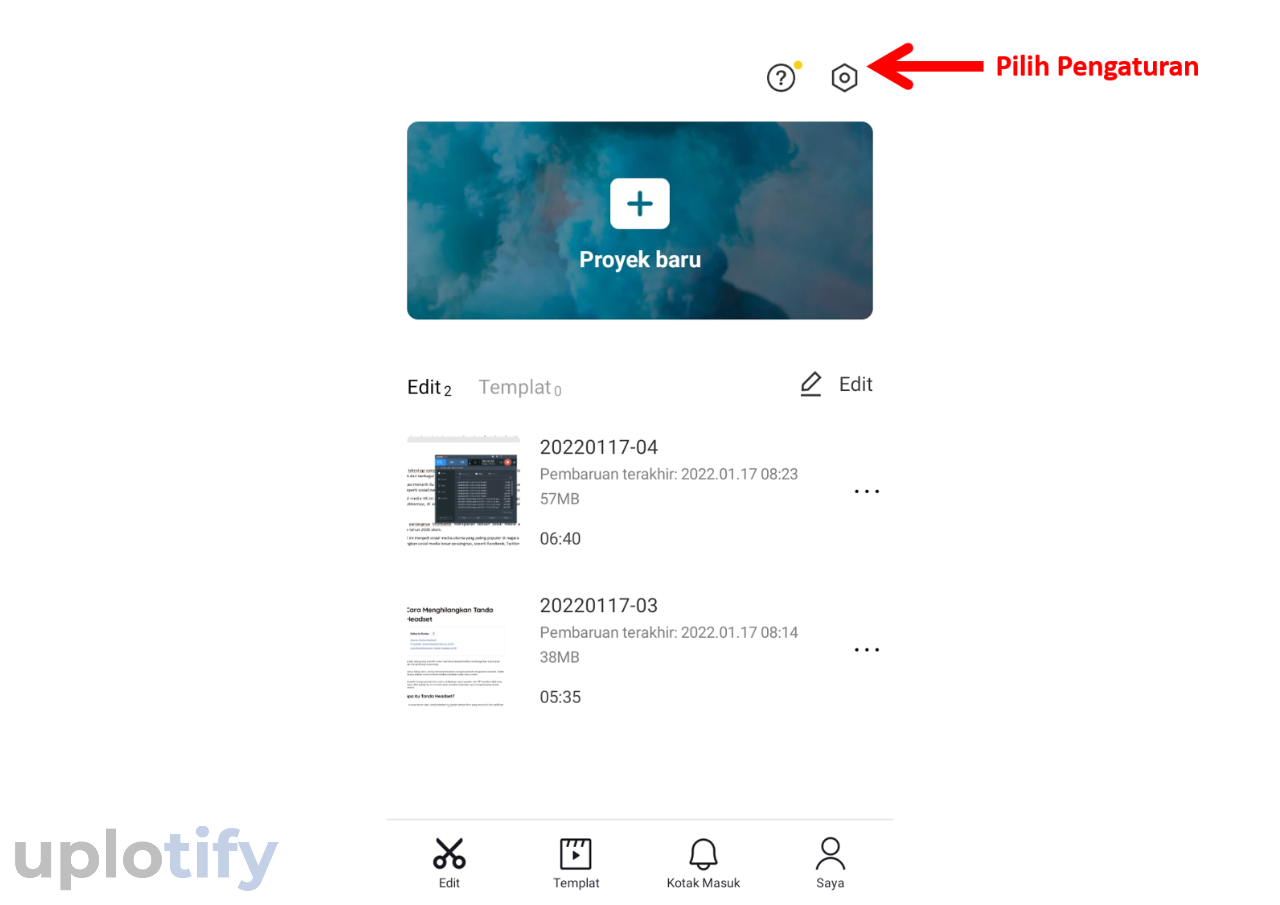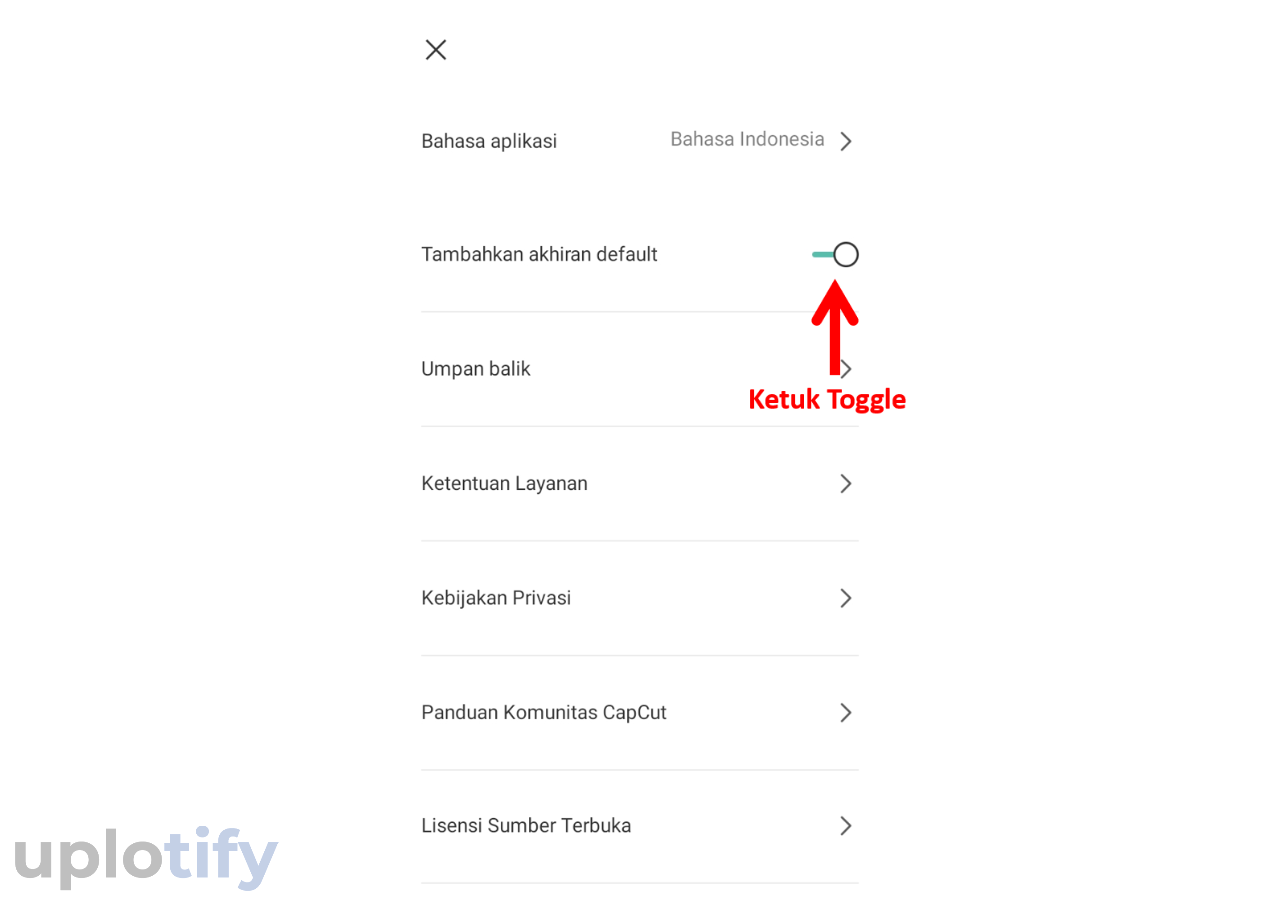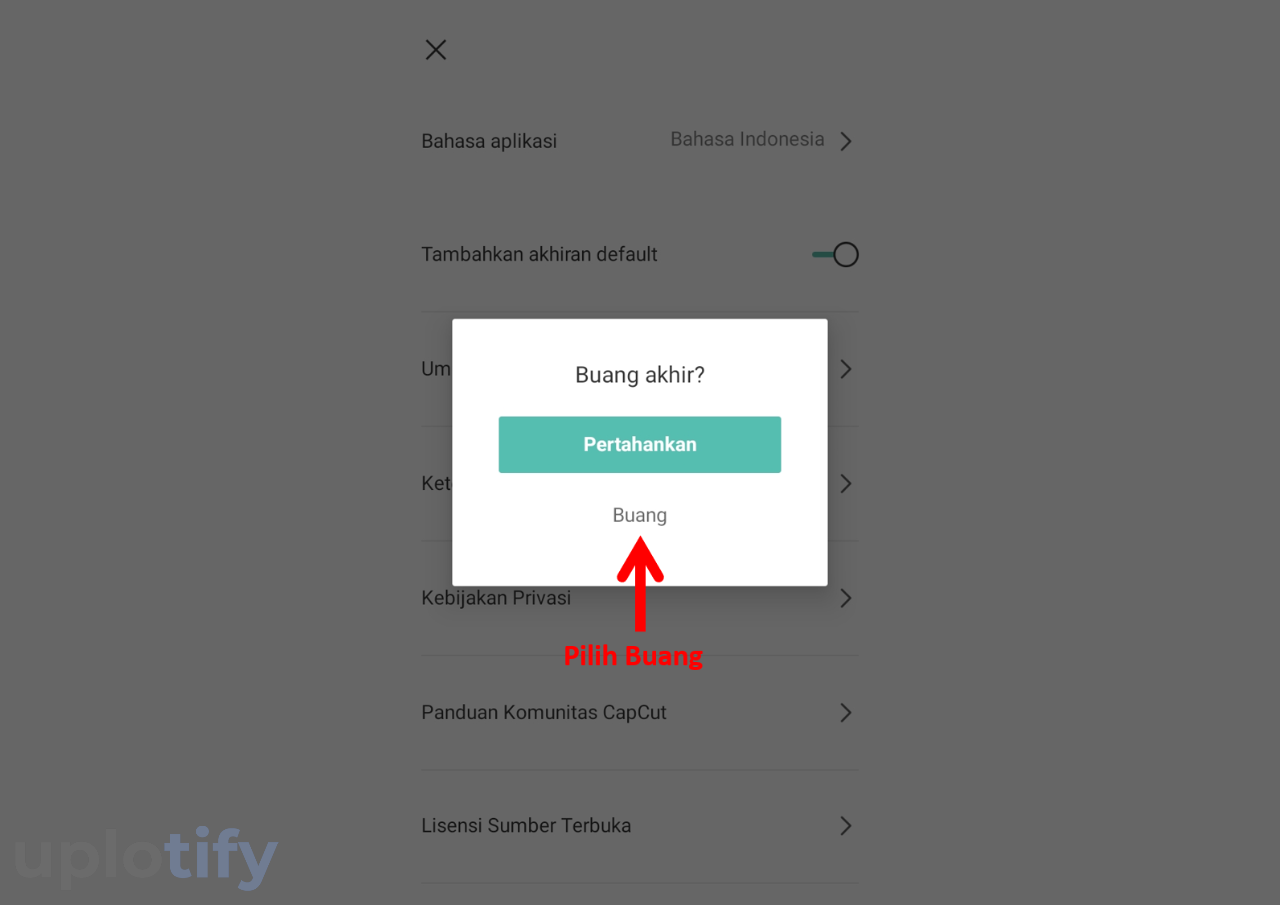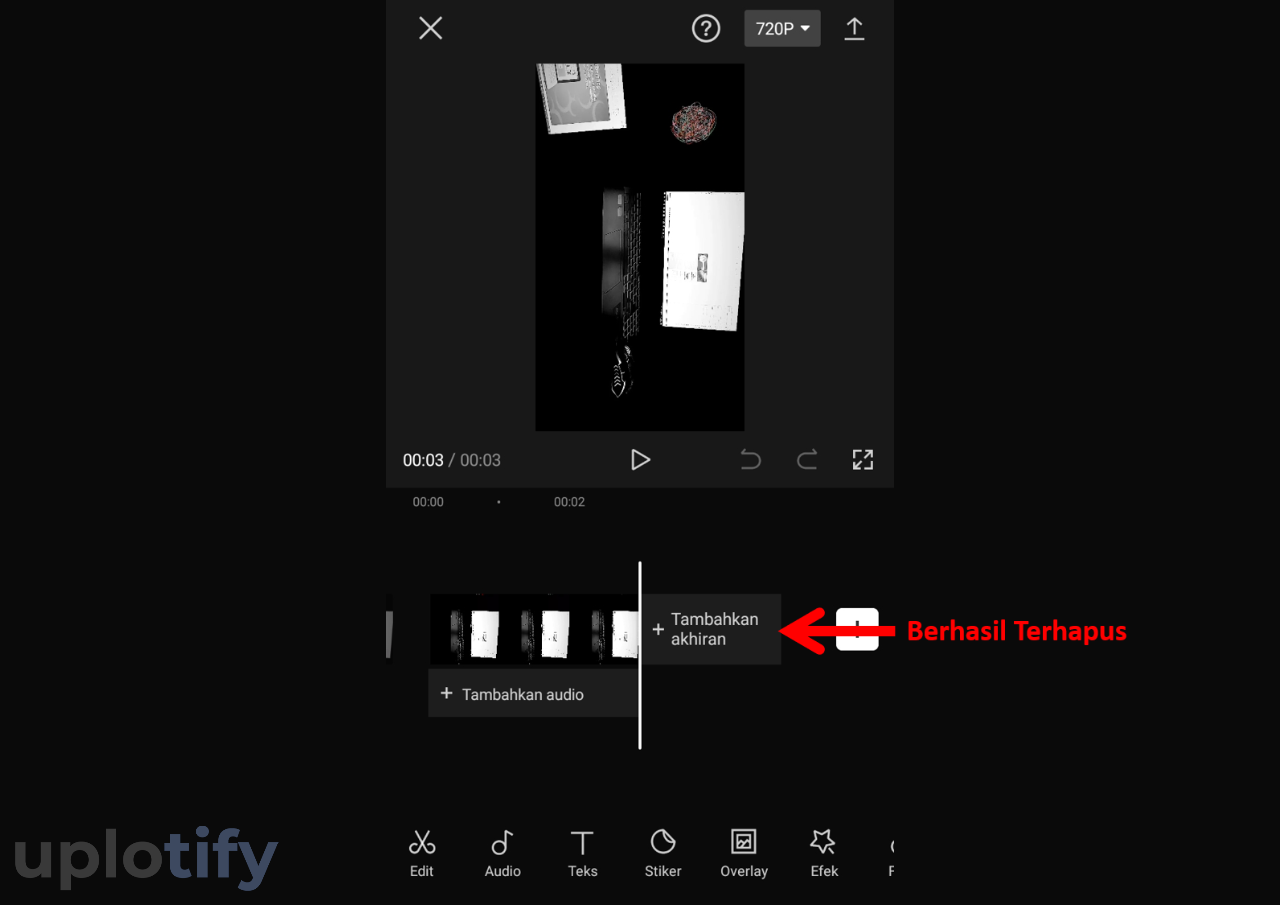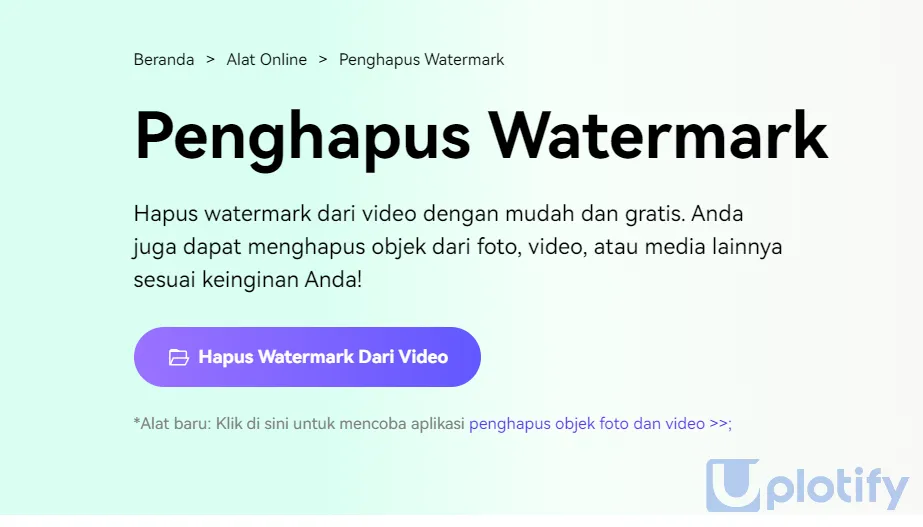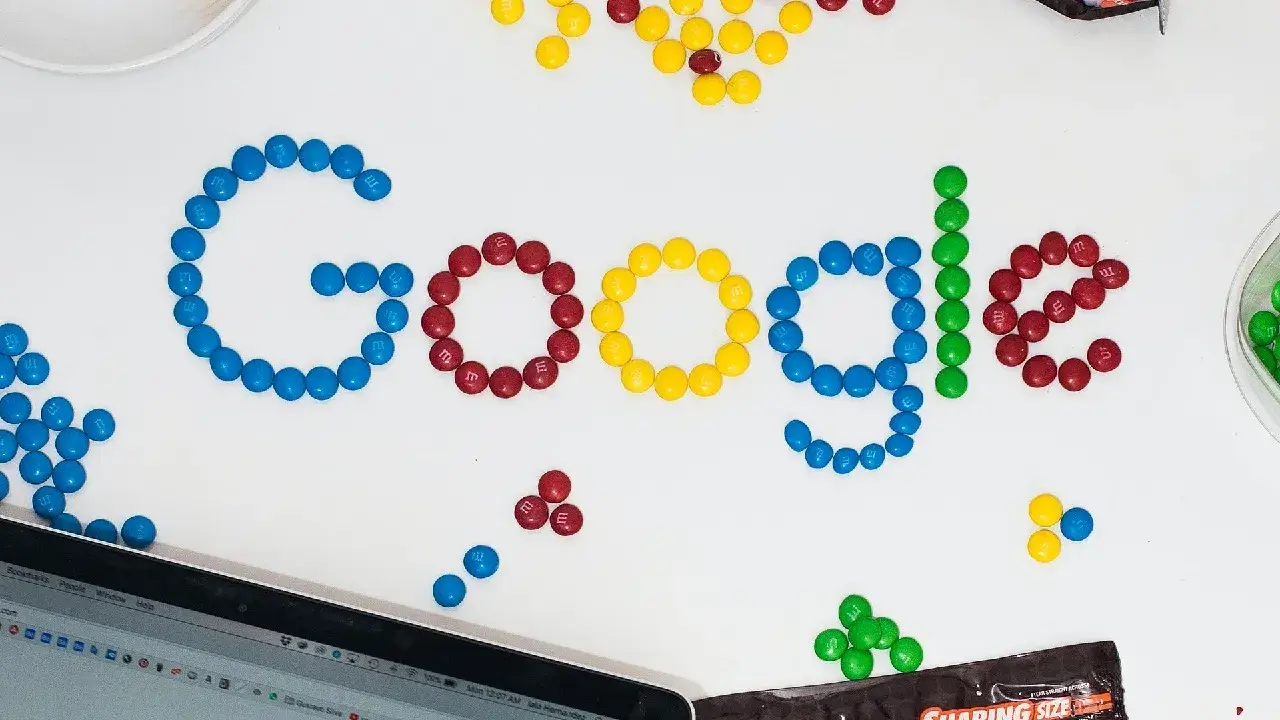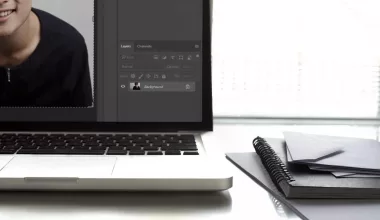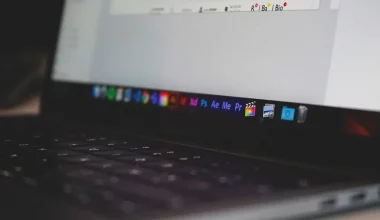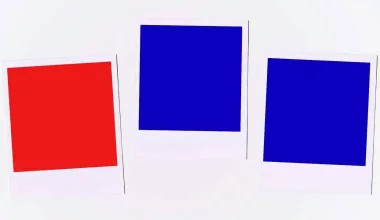Saat selesai mengedit video di CapCut dan melakukan ekspor, kamu akan melihat tulisan watermark di akhiran video.
Tujuan pemberian watermark ini adalah sebagai media promosi CapCut untuk memperkenalkan aplikasi mereka ketika kamu membagikannya ke sosial media.
Tapi bagi sebagian orang, tulisan watermark ini bisa mengganggu sehingga banyak yang ingin menghapusnya.
Jika kamu juga demikian, kamu bisa cek tutorial menghapus watermark Capcut tersebut di sini.
Cara Menghilangkan Tulisan / Watermark CapCut
Kita bisa menghilangkan tulisan / watermark pada aplikasi CapCut tanpa harus memakai aplikasi tambahan.
Karena CapCut sendiri memang sudah menyediakan fitur yang berfungsi untuk menghilangkan watermark tersebut. Berikut caranya:
Export Tanpa Tanda Air
Pertama, kamu bisa memakai fitur ekspor tanpa tanda air (watermark) ketika selesai mengedit video.
Fitur ini akan muncul ketika kamu membuka tool ekspor di aplikasi CapCut. Caranya seperti ini:
- Pertama, silahkan buka aplikasi CapCut terlebih dahulu.

- Kemudian pilih Proyek Baru di halaman awal aplikasi CapCut.

- Cari video yang ingin dimodifikasi dengan CapCut dan ketuk tombol Tambah.

- Silahkan edit video terlebih dahulu sesuai keinginan.
- Kalau sudah, tekan icon Upload di bagian atas.

- Terakhir, tekan tombol Share without watermark.

- Tunggu sampai proses ekspor berhasil.

- Selesai.
Baca Juga:
Dengan Melakukan Cropping
Jika video kamu sudah jadi, dan video tersebut sudah terlanjur ada watermarknya, kamu bisa melakukan cropping.
Intinya di sini kita akan memotong bagian video yang ada watermarknya (yang umumnya ada di bagian akhir video).
Berikut caranya:
- Buka aplikasi CapCut terlebih dahulu.
- Setelah muncul halaman utama, klik menu Proyek Baru.

- Setelah itu, pilih video yang ingin kamu edit dan ketuk tombol Tambah.

- Kalau sudah, silahkan geser video di timeline sampai ke paling ujung.
- Lanjut ketuk scene Akhiran yang ada di ujung timeline.

- Di bagian bawah aplikasi CapCut, nanti akan muncul beberapa opsi yang bisa kamu pilih. Silahkan ketuk opsi Hapus.

- Tunggu beberapa saat sampai CapCut menghapus scene tersebut.

- Selesai. Kamu tinggal menyimpan videonya kembali.
Baca Juga:
Menonaktifkan Pengaturan Akhiran Default
Watermark yang muncul di aplikasi CapCut, berasal dari pengaturan bawaan yang harus kamu nonaktifkan terlebih dahulu.
Ketika kamu selesai menonaktifkan pengaturan bawaan ini, secara otomatis watermark atau tulisan CapCut tidak akan muncul ketika kamu selesai melakukan pengeditan video.
Ikuti langkah-langkah berikut ini untuk caranya:
- Silahkan buka aplikasi CapCut terlebih dahulu.
- Di halaman awal, silahkan ketuk icon Pengaturan di bagian atas.

- Akan muncul halaman pengaturan. Di sini silahkan ketuk opsi Tambahkan akhiran default.

- Nanti akan muncul kotak dialog, pilih opsi Buang.

- Terakhir, silahkan kamu cek scene watermark dengan menambahkan proyek video di aplikasi CapCut.

- Selesai.
Dengan menonaktifkan pengaturan Akhiran Default, kamu tidak perlu lagi repot-repot menghapus scene akhir atau memilih ekspor tanpa watermark.
Secara Online
Pada cara ini kamu bisa menghilangkan watermark di aplikasi Capcut secara online.
Cocok jika kamu ingin menghilangkan tulisan Capcut pada video yang sudah dibuat.
Karena secara online, kamu tidak memerlukan aplikasi tambahan lagi. Watermark akan dihapus secara otomatis nantinya.
Caranya seperti berikut ini:
- Buka halaman watermark remover Media.io di browser kamu.
- Klik Hilangkan Watermark Dari Video seperti pada gambar di bawah ini:

- Pilih Upload Here, lalu cari dan masukkan video yang ingin kamu hapus watermarknya.
- Tunggu proses penghapusan beberapa saat hingga selesai.
- Setelah proses selesai, kamu bisa memilih untuk menyimpan videonya.
Baca Juga:
Kesimpulannya, ada beberapa cara menghilangkan tulisan / watermark CapCut.
Pertama lewat fitur ekspor, lalu melalui cropping dan menonaktifkan pengaturan watermark.
Sebagai tambahan kamu juga bisa menghilangkan watermark pada video yang sudah dibuat sebelumnya secara online.
Silahkan pilih saja cara yang sesuai keinginan kamu. Sesuai dengan kebutuhan kamu juga. Jangan lupa tinggalkan komentar kalau ada pertanyaan.